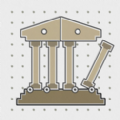剪映是一款功能强大的视频编辑软件,它不仅提供了丰富的滤镜、特效和音乐资源,还允许用户调整视频的各种参数以达到最佳效果。本文将详细介绍如何使用剪映更改视频对比度。
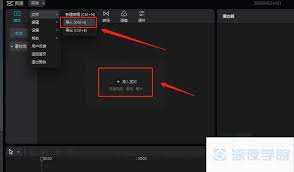
为什么要调整视频对比度?
对比度是视频质量的重要指标之一,它可以影响到画面的清晰度和色彩饱和度。提高对比度可以使画面中的亮部更加明亮,暗部更加深邃,从而增强视觉冲击力;而降低对比度则可以使整个画面看起来更加柔和,适合于营造温馨或怀旧的氛围。在剪映中调整视频对比度,可以帮助创作者更好地表达自己的创作意图,使作品更具吸引力。
剪映视频对比度设置步骤
1. 打开剪映软件:首先,确保你的设备已安装剪映软件,并通过点击图标打开应用程序。
2. 导入视频素材:点击屏幕下方的“+”按钮,从相册中选择想要编辑的视频文件,或者直接录制一段新视频。
3. 进入视频编辑界面:选好视频后,软件会自动跳转到视频预览界面,在这里你可以看到所选视频的初步效果。
4. 找到调整对比度的选项:点击屏幕底部工具栏上的“调节”选项卡(通常是一个滑块图标),这将带你进入视频调节页面。
5. 调整对比度:在调节页面中,找到名为“对比度”的调节项,一般表现为一个带有上下箭头或滑动条的图标。通过拖动滑块或点击箭头,可以增加或减少视频的对比度。
6. 预览效果:每次调整完毕后,记得点击右上角的“预览”按钮查看当前设置下的视频效果,以便及时做出相应调整。
7. 保存设置:当你对视频的对比度感到满意时,点击右上角的“完成”或“导出”按钮保存修改后的视频。

技巧与建议
- 在调整对比度之前,最好先观察原始视频的画面风格和内容主题,以便确定合适的对比度水平。
- 不同类型的视频可能需要不同的对比度处理方式,例如风景类视频可能更适合较高的对比度,而人像视频则可能需要较低的对比度来保持皮肤质感。
- 如果你不确定要设置成多少,可以尝试使用剪映提供的智能推荐功能,它可以根据视频内容自动优化各项参数。
总结
通过上述步骤,你可以轻松地在剪映中调整视频的对比度,从而为你的作品增添更多创意元素。希望这篇指南能够帮助你在剪映中更好地掌握对比度调整技巧,创造出令人印象深刻的视频内容。